스케줄 기능을 사용하면 테스트를 자동으로 실행하도록 예약할 수 있습니다. 프로젝트 유형에 따라 디바이스, 애플리케이션, 실행 시간대를 설정하고, 단일 실행 또는 반복 실행 방식으로 테스트 자동화를 구현할 수 있습니다.
스케줄은 실행 방식과 실행 주기를 조합해 설정할 수 있습니다:
- 실행 방식
- 단일 실행
- 설정한 시각에 1회 실행
- End Time 미설정
- 반복 실행
- 설정한 시간대에 반복 실행
- Start Time부터 End Time까지 지속적으로 실행
- 종료 시간 경과 시에도 진행 중인 테스트는 완료까지 실행
- 단일 실행
- 실행 주기
- 매일, 매주 특정 요일, 주말, 특정 횟수 등으로 설정할 수 있습니다.
프로젝트 유형별 지원 현황 #
| 프로젝트 유형 | 스케줄 기능 지원 | 특징 |
|---|---|---|
| Mobile App | 지원 | 디바이스, 애플리케이션 선택 가능 |
| D2D Mobile App | 지원 | 사전 정의된 환경에서 실행 |
| Browser | 미지원 | – |
각 프로젝트별 스케줄 설정 방법은 다음에서 확인할 수 있습니다:
- Ptero 사용 가이드 > 4.1. 스케줄 설정 – Mobile App
- Ptero 사용 가이드 > 4.2. 스케줄 설정 – D2D Mobile App
스케줄 페이지 접근 방법 #
방법 1: 프로젝트 리스트에서 달력 아이콘 클릭

방법 2: 프로젝트 선택 → 상단 메뉴에서 Schedules 탭 클릭
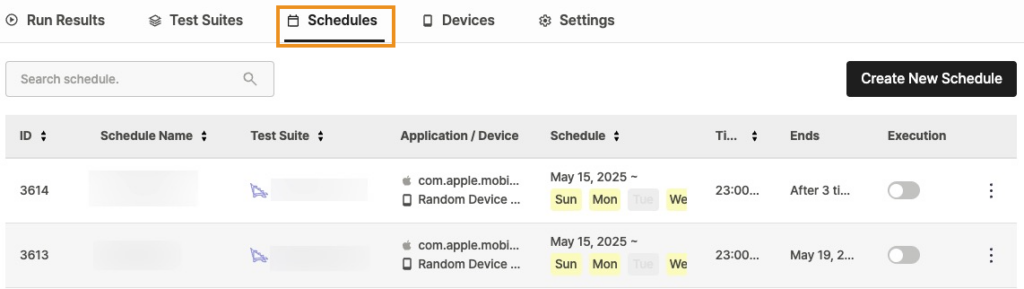
스케줄 목록 화면 #
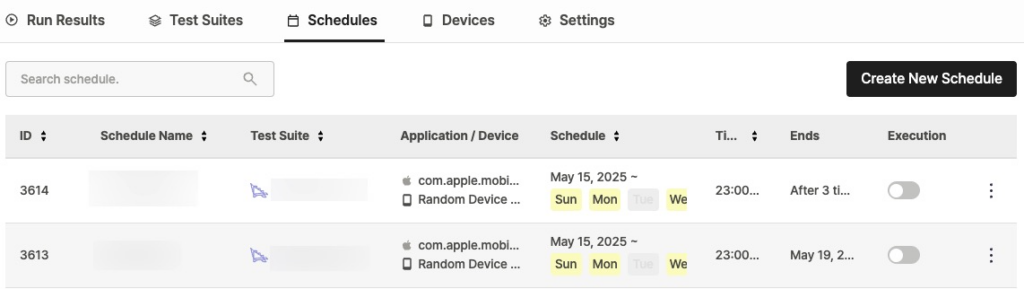
스케줄 페이지에서는 생성된 스케줄을 확인하고 관리할 수 있습니다. 상단의 검색창을 통해 스케줄 이름으로 검색할 수 있습니다.
- ID: 스케줄의 ID
- Schedule Name: 스케줄의 이름
- Test Suite: 설정한 Test Suite 이름
- Scenario Test Suite인 경우, Test Suite 이름 앞에 Stego Icon이 표시됩니다.
- Application / Device: 사용할 앱과 디바이스 정보
- 마우스를 올리면 선택된 Test Suite의 상세 정보가 툴팁으로 표시됩니다.
- Application: 앱 ID 또는 파일명
- Device: 사용할 디바이스
- Schedule: 스케줄 시작일 및 반복 설정 (예: Jun 10, 2025 -)
- Time: 테스트 실행 시각 (예: 10:50)
- Ends: 스케줄 종료일 (예: Jun 10, 2025)
- Execution: 스케줄 실행 여부 ON/OFF
스케줄 활성화 #
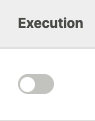
생성한 스케줄은 기본적으로 비활성화 상태입니다. 스케줄을 실행하려면 다음과 같이 활성화해야 합니다:
- 스케줄 목록에서 해당 스케줄 확인
- Execution 열의 스위치 클릭
스케줄 관리 #

생성된 스케줄은 다음과 같이 관리할 수 있습니다:
- Dot 버튼 클릭: 관리하려는 스케줄의 우측 Dot(︙) 버튼 클릭
- 작업 선택: 표시되는 메뉴에서 원하는 작업 선택
- Copy: 선택한 스케줄을 복사할 수 있습니다.
- 복사한 스케줄은 비활성 상태로 생성되며, 이름은 “
원본 이름 + Copy + 숫자” 형식으로 설정됩니다. (예:Schedule→Schedule Copy 1)
- 복사한 스케줄은 비활성 상태로 생성되며, 이름은 “
- Edit: 비활성 상태의 스케줄만 수정할 수 있습니다.
- Delete: 스케줄을 삭제할 수 있습니다. 삭제한 스케줄은 복구할 수 없습니다.
- Copy: 선택한 스케줄을 복사할 수 있습니다.
주의사항
- 활성화한 스케줄을 수정하려면 먼저 비활성화해야 합니다.
- Schedule Name은 프로젝트 내에서 중복될 수 없습니다.
- 자세한 내용은 Ptero 사용 가이드 > 10.0. 팀 설정에서 확인할 수 있습니다.
